コードの再フォーマットと再配置
DataGrip を使用すると、現在のコードスタイルスキームまたは .editorconfig ファイルで指定した要件に従ってコードを再フォーマットできます。.editorconfig で定義されていないものがあれば、プロジェクト設定から取得されます。
コードの一部、ファイル全体、ファイルのグループ、ディレクトリ、モジュールを再フォーマットできます。コードの一部または一部のファイルを再フォーマットから除外することもできます。
コードフラグメントを再フォーマットする
エディターで、再フォーマットしたいコードフラグメントを選択します。
再フォーマットする前に、選択したコードに適用されているコードスタイル設定を確認できます。Alt+Enter を押してコードスタイルの設定を調整するをクリックします。
メインメニューで、に移動するか、Ctrl+Alt+L を押します。
ファイルを再フォーマットする
行のインデントを再フォーマットする
指定した設定に基づいて行のインデントを再フォーマットできます。
エディター内で、必要なコードの一部を選択して Ctrl+Alt+I を押します。
インデント設定を調整する必要がある場合は、設定ダイアログ (Ctrl+Alt+S) でに進みます。インデントを変更する言語を選択します。
タブとインデントタブで、適切なインデントオプションを指定し、OK をクリックします。
保存時にコードを自動的に再フォーマットする
変更が保存されたときに、変更されたファイルのコードを自動的に再フォーマットするように IDE を構成できます。
Ctrl+Alt+S を押して設定を開き、を選択します。
コードの整形オプションを有効にします。
さらに、IDE がコードを再フォーマットする方法を構成できます。
スコープの構成をクリックして、再フォーマットから除外するファイル名とディレクトリのパターンを指定します。
すべてのファイルタイプリストから、コードを再フォーマットするファイルのタイプを選択します。
プロジェクトがバージョン管理下にある場合は、ファイル全体または変更された行を選択します。
変更された行を選択した場合、再フォーマットは、ローカルで変更されたが、リポジトリにまだチェックインされていないコード行にのみ適用されます。
再フォーマットからファイルを除外する
ファイルとディレクトリのグループを再フォーマットとインポートの最適化から除外できます。
設定ダイアログ(Ctrl+Alt+S)で、に移動します。
フォーマッタータブに切り替え、フォーマットしないフィールドに、グロブパターン(英語)を使用して除外するファイルとディレクトリを入力します。
セミコロン
;で区切られた複数のグロブパターンを指定できます。をクリックすると、フィールドが展開され、各パターンが別々の行に表示されます。
変更を適用し、ダイアログを閉じます。
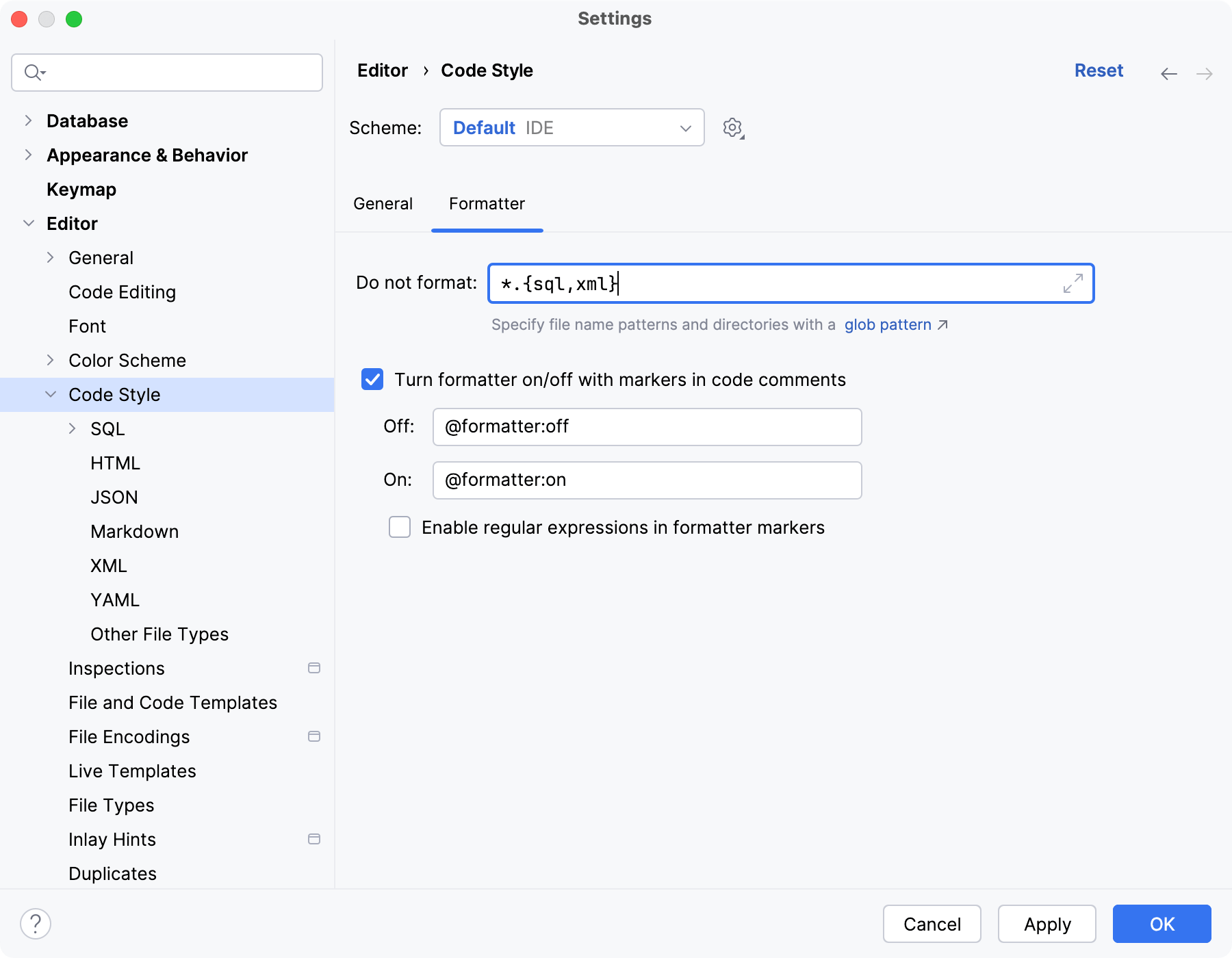
エディターでのコードフラグメントの再フォーマットからの除外
設定ダイアログ(Ctrl+Alt+S)で、に移動します。
フォーマッタータブに切り替えて、コードコメント内のマーカーでフォーマッターのオン / オフを切り替えるオプションを有効にします。
エディターで、除外する領域の先頭に、行コメント Ctrl+/ を作成し、
@formatter:offと入力します。領域の最後に、別の行コメントを作成し、@formatter:onと入力します。マーカー間のコードは再フォーマットされません。
SQL コードの再フォーマットを無効にする
設定ダイアログ(Ctrl+Alt+S)で、 に移動します。
フォーマットを無効にするチェックボックスを選択します。
フォーマットを無効にするチェックボックスが非アクティブの場合は、まず一般的な SQL コードを継承するチェックボックスの選択を解除します。
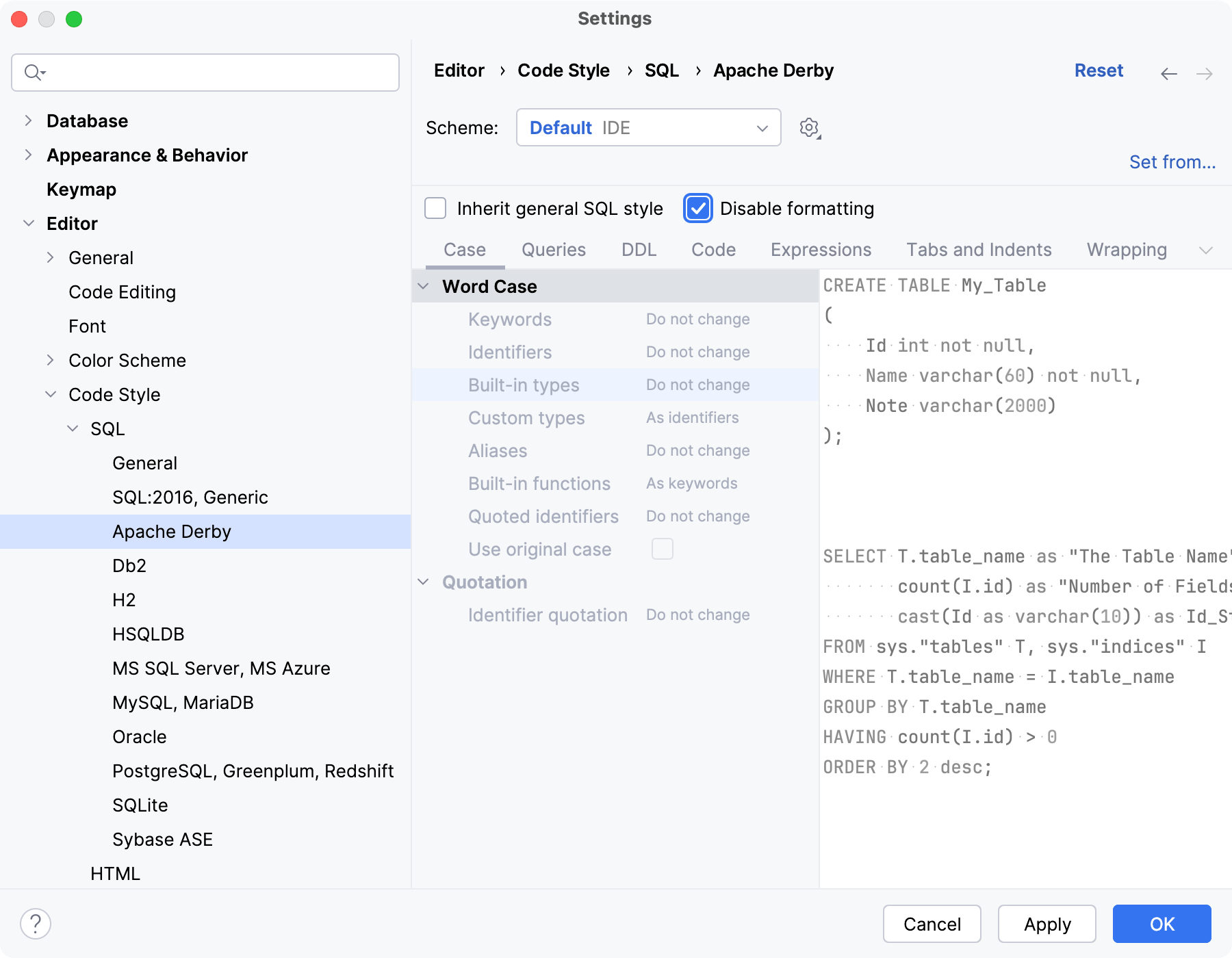
関連ページ:
コードスタイル
特定のコーディングガイドラインが企業内に存在する場合は、ソースコードを作成する際に、このガイドラインに従わなければなりません。DataGrip は、必要なコードスタイルを維持できます。IDE には、プロジェクトスキームとデフォルトスキームの 2 つの定義済みスキームが付属しています。プロジェクトスキームでは、構成する設定は現在のプロジェクトにのみ適用されます。これらの設定は、.idea の codeStyles フォルダーに保存され、VCS を介してプロジェクトと共有されます。プロジェクトのコードスタ...
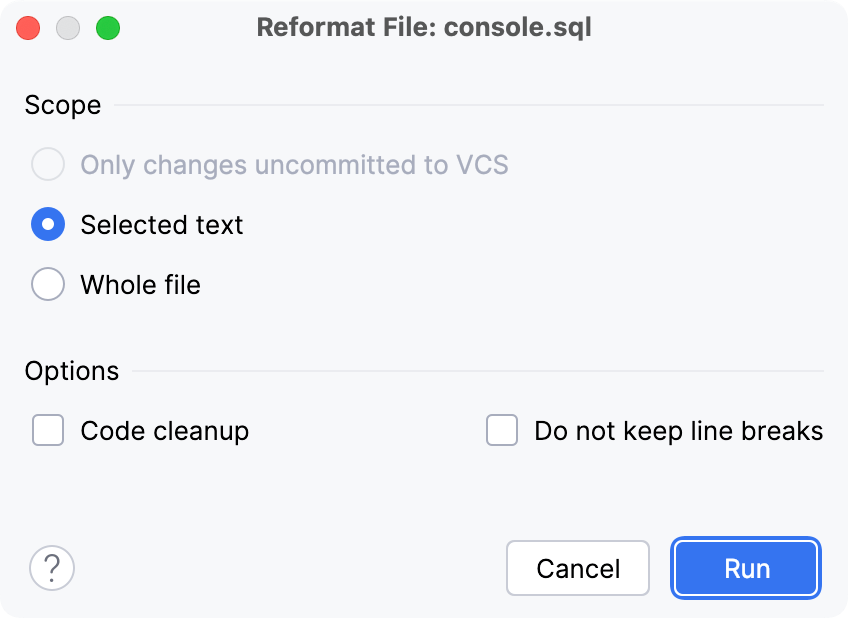
ファイルの再フォーマットダイアログ
現在のファイルのエディターでを押すとダイアログが表示されます。メインメニューからを選択するかを押すと、DataGrip は指定されたスコープのソースコードを自動的に再フォーマットしようとします。VCS にコミットされていない変更のみこのチェックボックスが選択されている場合、再フォーマットは、ローカルで変更されたが、リポジトリにまだチェックインされていないコードにのみ適用されます。このオプションは、バージョン管理下のファイルでのみ使用できます。選択したテキスト現在選択されているソースコードの一...
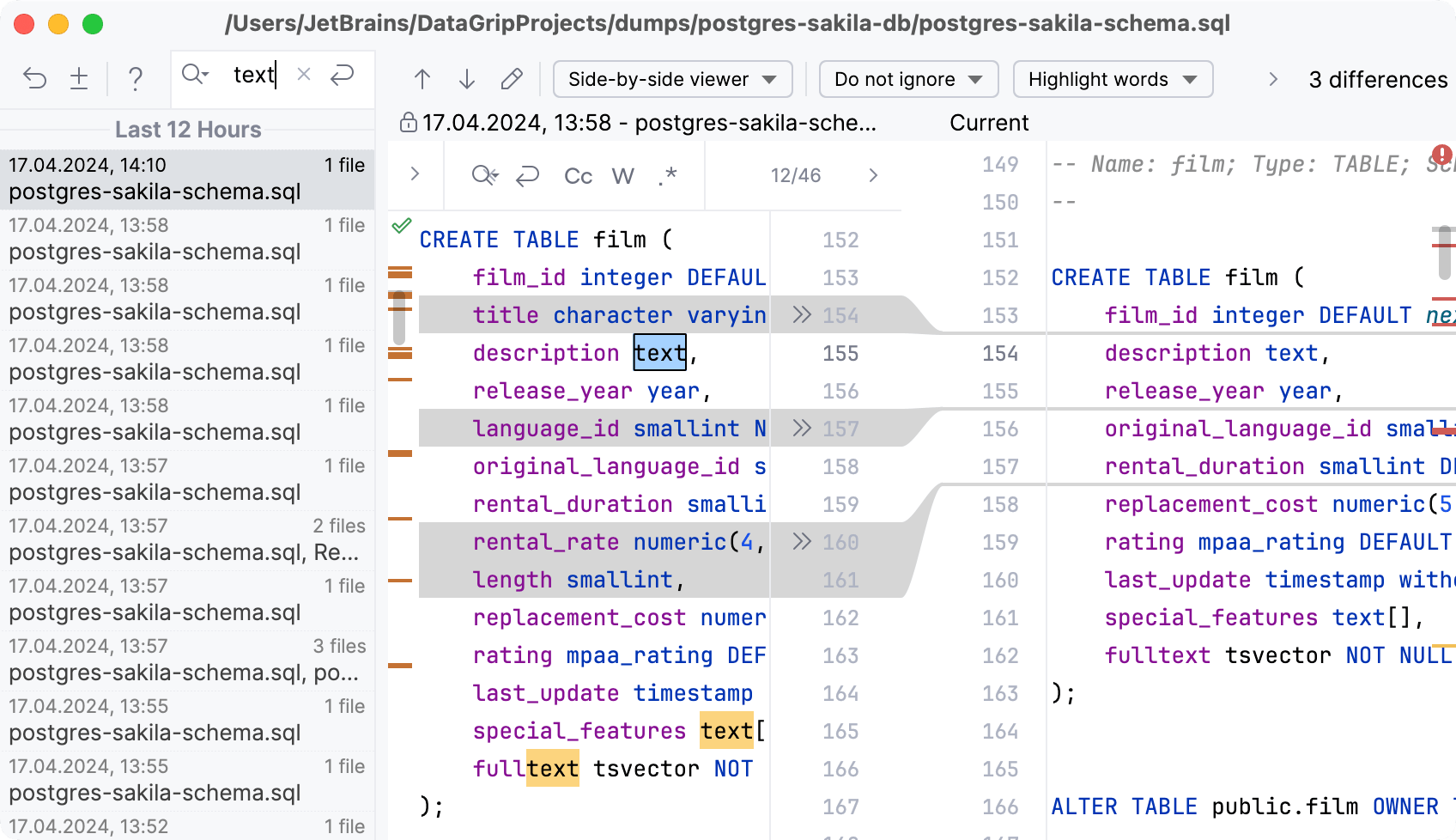
ローカル履歴
ローカル履歴は、バージョン管理とは関係なく、プロジェクトに加えられたすべての変更を常に追跡できます。コミット間で行われた違いのみを追跡するバージョン管理システムとは異なり、ローカルヒストリーにはさらに多くの機能があります。コードの編集、テストの実行、アプリケーションのデプロイなどを行うと、プロジェクトの状態が自動的に記録され、IDE と外部の両方から行われたすべての意味のある変更のリビジョンが維持されます。ローカルヒストリーを使用すると、個人のバージョン管理システムとして機能し、プロジェクトでバ...
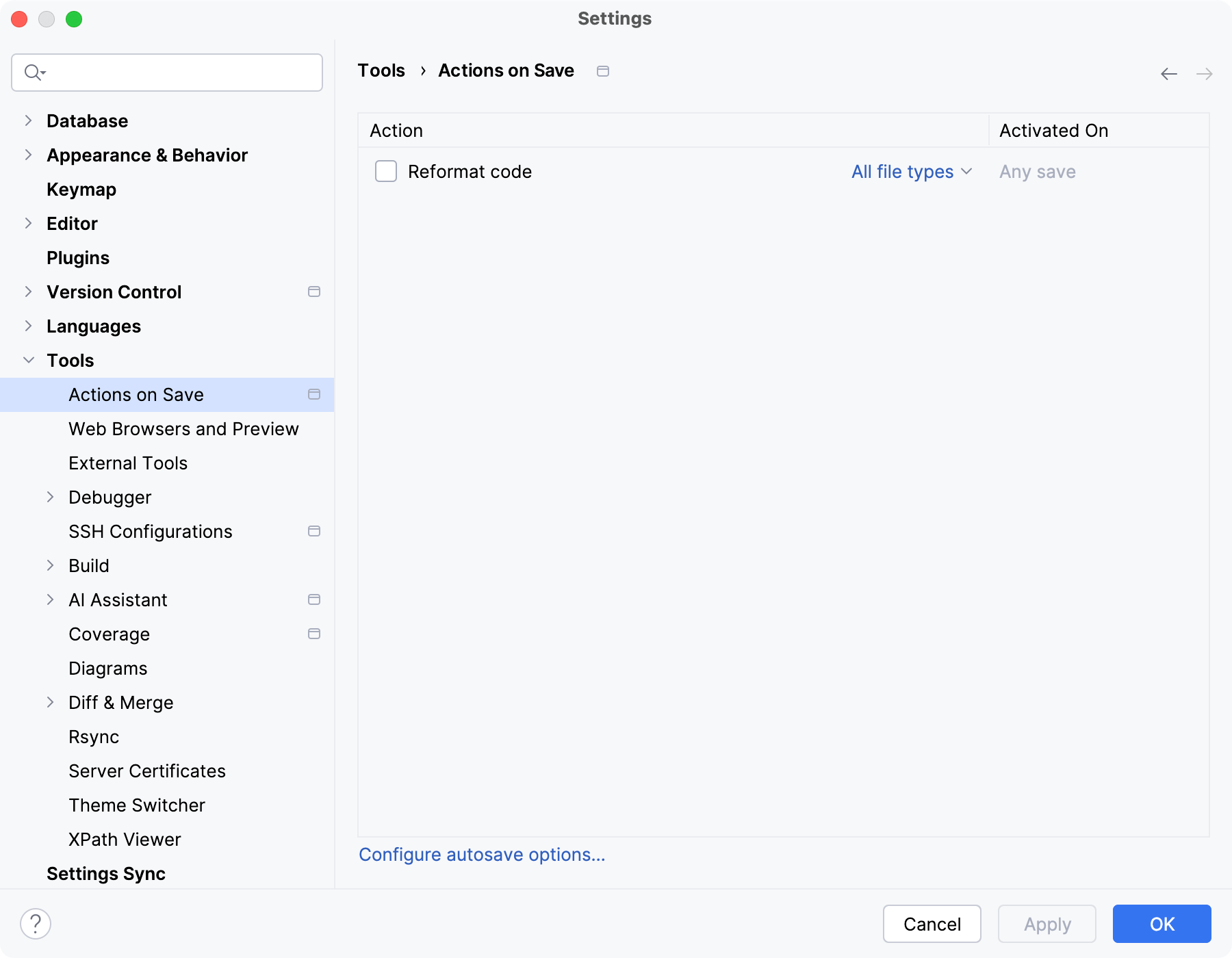
変更の保存と復元
DataGrip は、ファイルに加えた変更を自動的に保存します。保存は、コンパイル、実行、デバッグ、バージョン管理操作の実行、ファイルまたはプロジェクトのクローズ、IDE の終了などのさまざまなイベントによってトリガーされます。ファイルの保存は、サードパーティのプラグインによってトリガーすることもできます。自動保存をトリガーするイベントのほとんどは事前定義されており、構成することはできませんが、変更が失われることはなく、ローカルヒストリーですべてを見つけることができます。自動保存動作を設定する設...
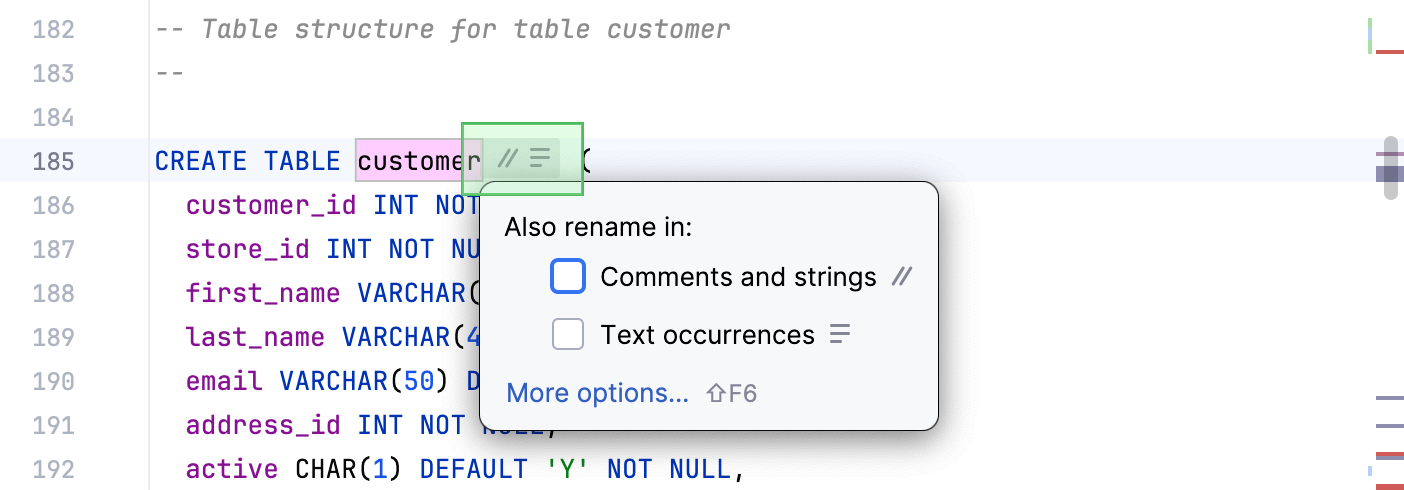
コードリファクタリング
リファクタリングは、新しい機能を作成せずにソースコードを改善するプロセスです。リファクタリングは、コードを堅牢に保ち、保守を容易にできます。名前変更リファクタリング:データベースオブジェクトの名前を変更する名前を変更するオブジェクトにキャレットを置きます。に移動します。関数で引数を編集する場合、新しい名前のインライン入力を開始するか、を 2 回押して名前変更ダイアログを呼び出します。要素の名前をインラインで変更する場合は、要素の近くにあるアイコンをクリックして、コメントや文字列で名前を変更す...
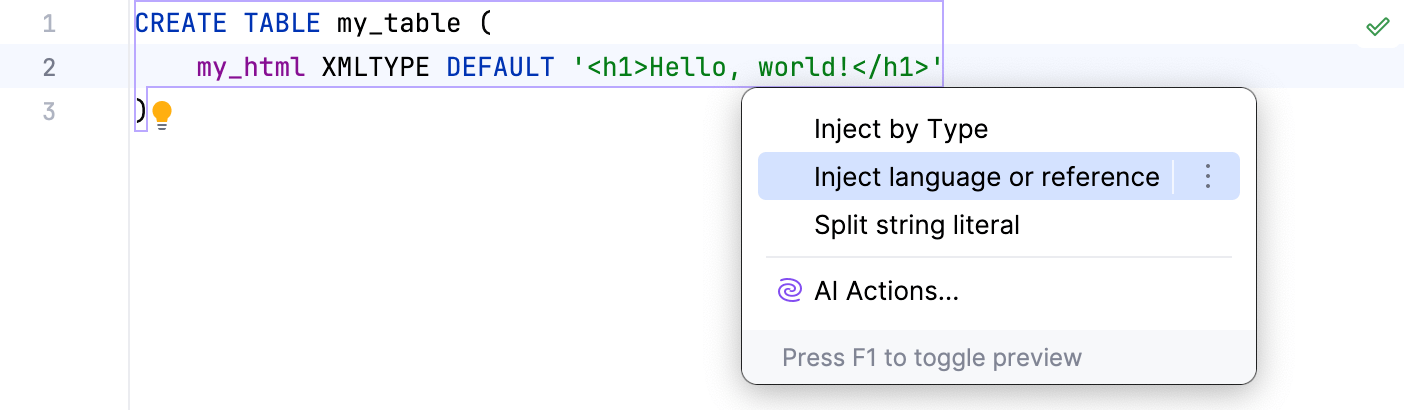
言語インジェクション
言語インジェクションを使用すると、コードに埋め込まれた他の言語のコード部分を操作できます。文字列リテラルに言語 (HTML、CSS、XML、RegExp など) を挿入すると、プロジェクトのメイン言語でなくても、挿入されたコードに対して包括的なコーディング支援を受けることができます。一時的に言語をインジェクションするデフォルトでは、IDE は一時的に言語を挿入します。これは、埋め込まれた要素を削除すると、インジェクションも失われることを意味します。言語を挿入する文字列リテラル、タグ、属性内にキャ...